كيفية تغيير مساحات التخزين في Storage Pool في نظام التشغيل Windows 10
(Storage Spaces)تتيح ميزة مساحات التخزين في نظام التشغيل Windows 10(Windows 10) لمستخدمي الكمبيوتر تخزين نسختين من بياناتهم ، لذلك إذا فشل أحد محركات الأقراص لديك ، فلا يزال لديك نسخة يمكن الوصول إليها من بياناتك. بشكل أساسي ، تساعد مساحات التخزين(Storage Spaces) على حماية بياناتك من فشل محرك الأقراص(drive failures) وتوسيع مساحة التخزين بمرور الوقت عند إضافة محركات أقراص إلى جهاز الكمبيوتر الخاص بك كتدبير لتكرار البيانات. في هذا المنشور ، سنوضح لك كيفية تغيير مساحات التخزين في Storage Pool(change Storage Spaces in Storage Pool) في نظام التشغيل Windows 10.
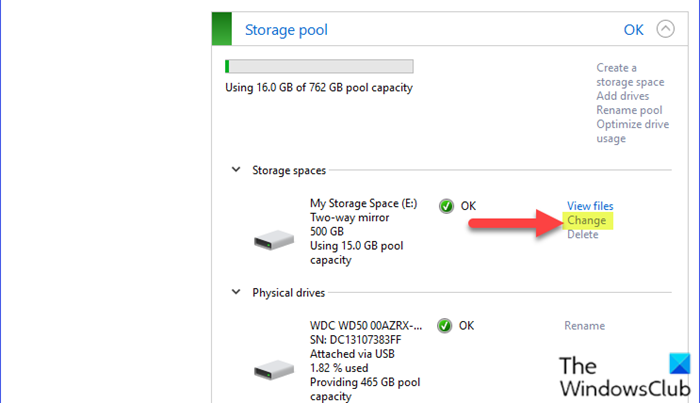
تغيير (Change Storage) مساحات(Spaces) التخزين في Storage Pool
لتغيير مساحات (Spaces)التخزين(Storage) في Storage Pool في نظام التشغيل Windows 10(Windows 10) ، قم بما يلي:
- اضغط على Windows key + I لفتح الإعدادات(open Settings) .
- اضغط أو انقر فوق النظام(System) .
- انقر / اضغط على التخزين(Storage) في الجزء الأيمن.
- بعد ذلك ، قم بالتمرير لأسفل وانقر / اضغط على رابط إدارة مساحات التخزين(Manage Storage Spaces) في الجزء الأيمن.
أو(OR)
- اضغط على Windows key + R لاستدعاء مربع الحوار "تشغيل".
- في مربع الحوار Run ، اكتب control واضغط على Enter لفتح لوحة التحكم(open Control Panel) .
- من الزاوية العلوية اليمنى من النافذة ، اضبط خيار العرض حسب(View by) إلى أيقونات كبيرة أو أيقونات صغيرة(Large icons or Small icons) .
- انقر فوق مساحات التخزين.(Storage Spaces.)
- انقر فوق الزر " تغيير الإعدادات(Change settings) " ، وانقر فوق " نعم(Yes) " إذا طُلب منك ذلك بواسطة UAC.
- انقر فوق الارتباط تغيير(Change) لمساحة التخزين في مجموعة التخزين التي تريد إجراء تغييرات عليها.
- في صفحة تغيير(Change) مساحة التخزين ، اكتب الاسم الجديد الذي تريده لمساحة التخزين هذه.
- بعد ذلك ، حدد حرف محرك أقراص آخر متاحًا.
- بعد ذلك ، حدد الحد الأقصى الجديد لحجم مساحة التخزين
- انقر فوق الزر تغيير مساحة التخزين(Change storage space) لتطبيق التغييرات.
- خروج من لوحة التحكم.
هذا كل شيء في طريقة سريعة وسهلة لتغيير مساحات (Spaces)التخزين(Storage) في Storage Pool في Windows 10 !
اقرأ التالي(Read next) : كيفية حذف مجموعة تخزين لمساحات التخزين(How to Delete a Storage Pool for Storage Spaces) .
Related posts
كيفية إعادة تسمية Storage Pool ل Storage Spaces في Windows 10
Rename Physical Drive في Storage Pool ل Storage Spaces في Windows 10
كيفية إنشاء Storage Spaces لStorage Pool في Windows 10
كيفية إضافة محركات الأقراص إلى Storage Pool ل Storage Spaces في Windows 10
Remove Drive من Storage Pool ل Storage Spaces في Windows 10
Hide Toolbars option في Taskbar Context Menu في Windows 10
كيفية تعطيل Automatic Driver Updates في Windows 10
New ميزات في Windows 10 version 20H2 October 2020 Update
Best حرة Molecular Modeling software ل Windows 10
كيفية ترقية Storage Pool ل Storage Spaces في Windows 10
كيفية فتح ملفات .aspx على الكمبيوتر Windows 10
Make Firefox display Media Controls على Windows 10 Lock Screen
قم بإنشاء Keyboard Shortcut لفتح Website المفضلة لديك في Windows 10
Picsart تقدم Custom Stickers & Exclusive 3D Editing على Windows 10
ما هو Control Flow Guard في Windows 10 - كيفية تشغيله أو إيقافه
Create ملاحظات بسيطة مع PeperNote ل Windows 10
Best مجانا Barcode Scanner software ل Windows 10
خطأ Event ID 158 - قرص متطابق GUIDs assignment في Windows 10
لا يمكن الاتصال ب Xbox Live؛ Fix Xbox Live Networking issue في Windows 10
Fix BAD POOL HEADER في Windows 10
